最终效果
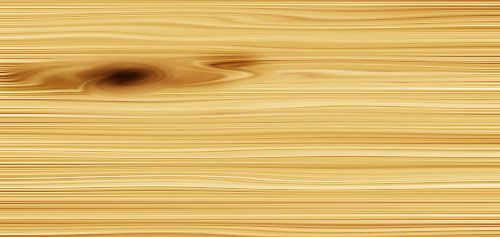
1、新建宽500像素高300像素,分辨率72,RGB文档。设置前景色和背景色为:“淡暖褐”和“深黑暖褐”。执行:滤镜——渲染——云彩。

2、执行:滤镜——杂色——添加杂色。数值“20”,高斯分布,勾选单色。

3、执行:滤镜——模糊——动感模糊。角度“0”,距离“999”。
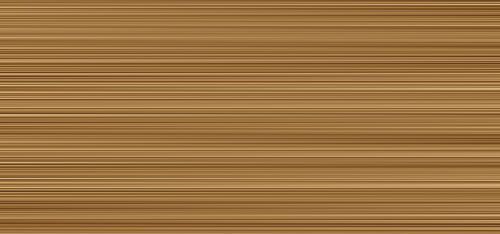
4、使用矩形选框工具,在任意处选区“横长形的选区”。执行:滤镜——扭曲——旋转扭曲。角度为默认。接下来多次重复框选部位,每框选一个部位,分别按 Ctrl+F键,执行上次的扭曲滤镜。
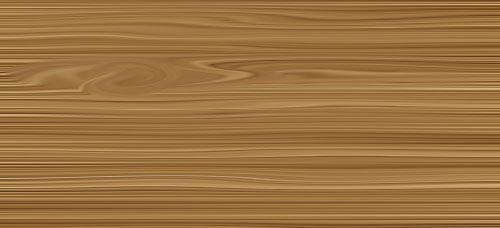
5、执行:图像——调整——亮度对比度。将亮度值设置为“90”对比度值设置为“20”。

6、接下来使用加深或减淡工具,属性设置“中间调”用曝光度“7”,在木纹较复杂的位置反复涂抹。
最终效果图:
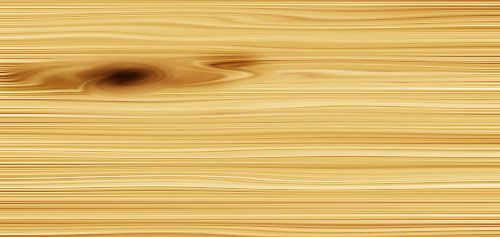
还没人评论,快来抢沙发~